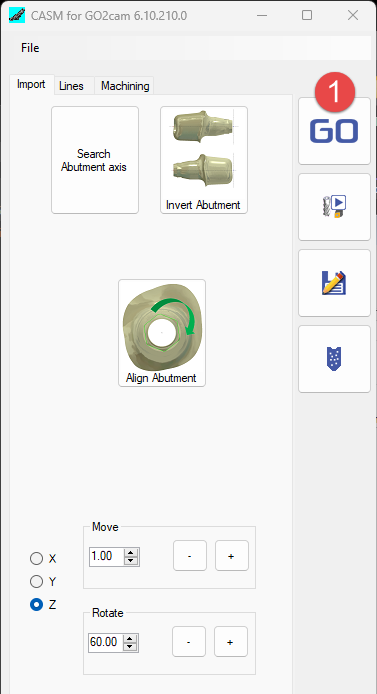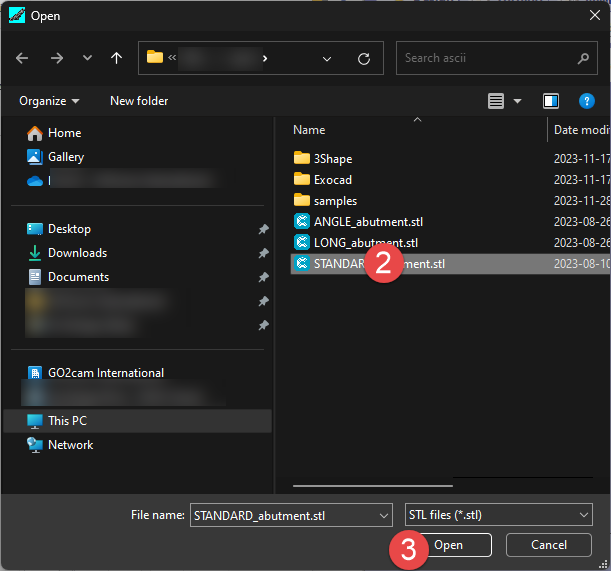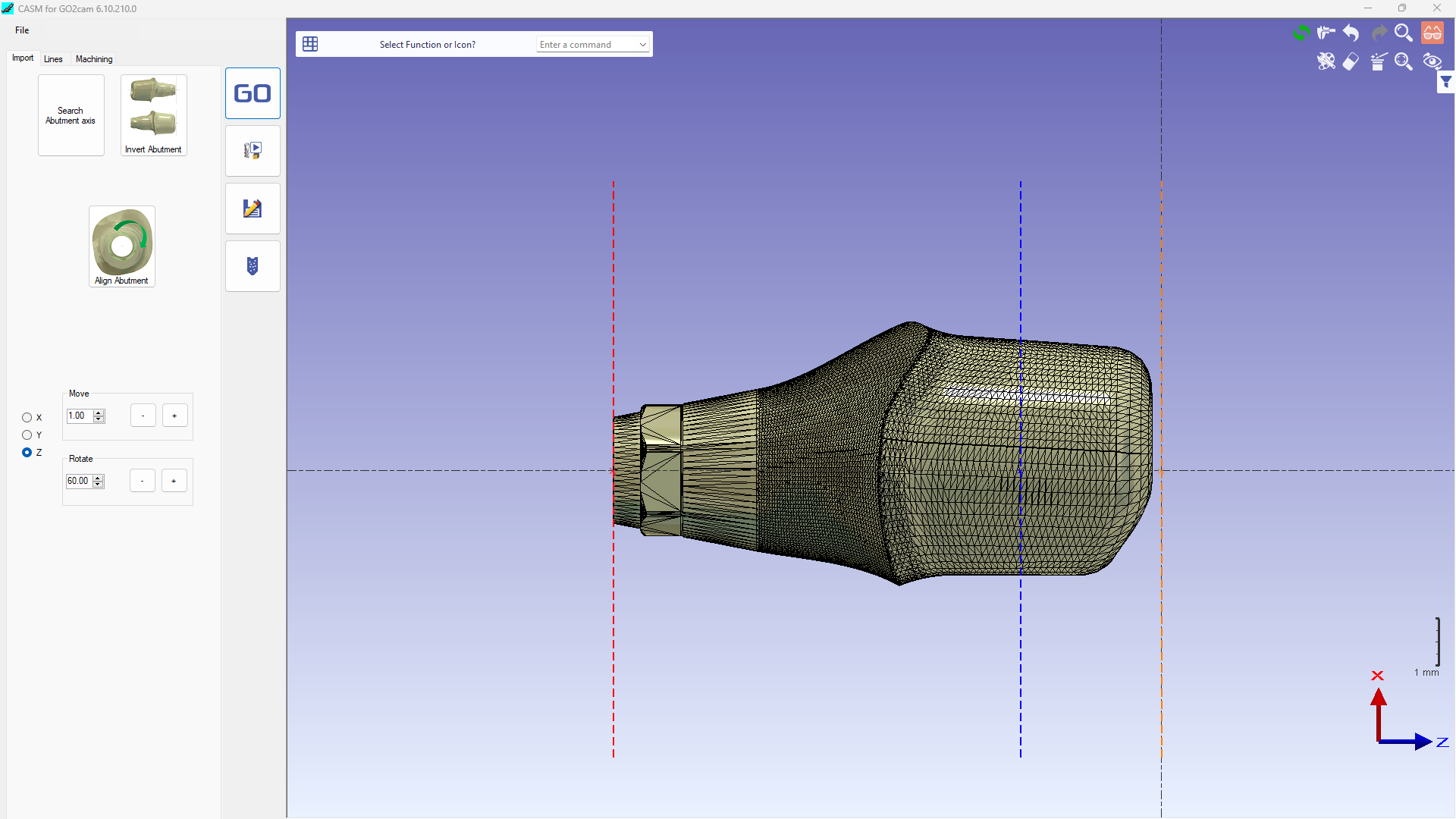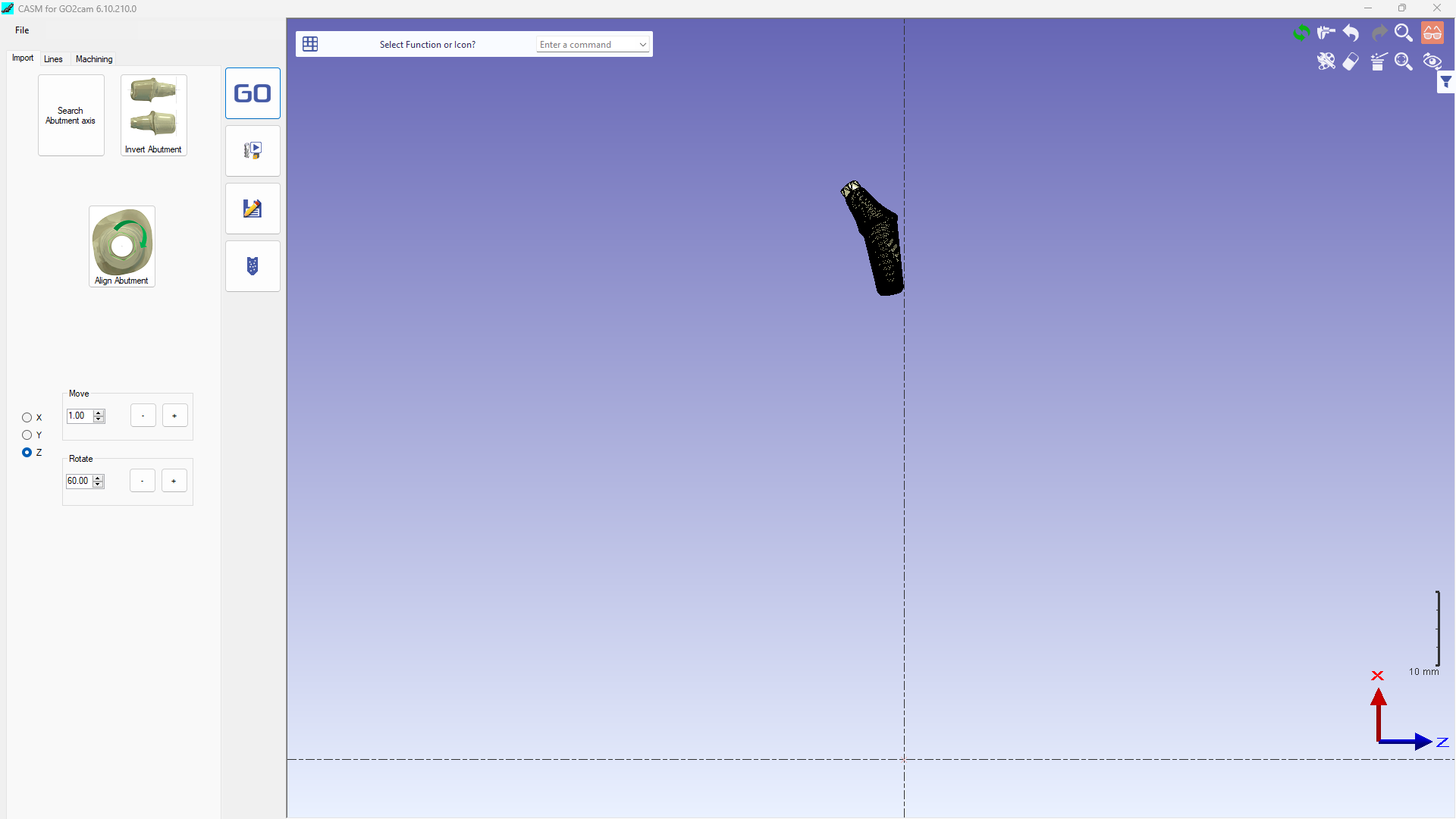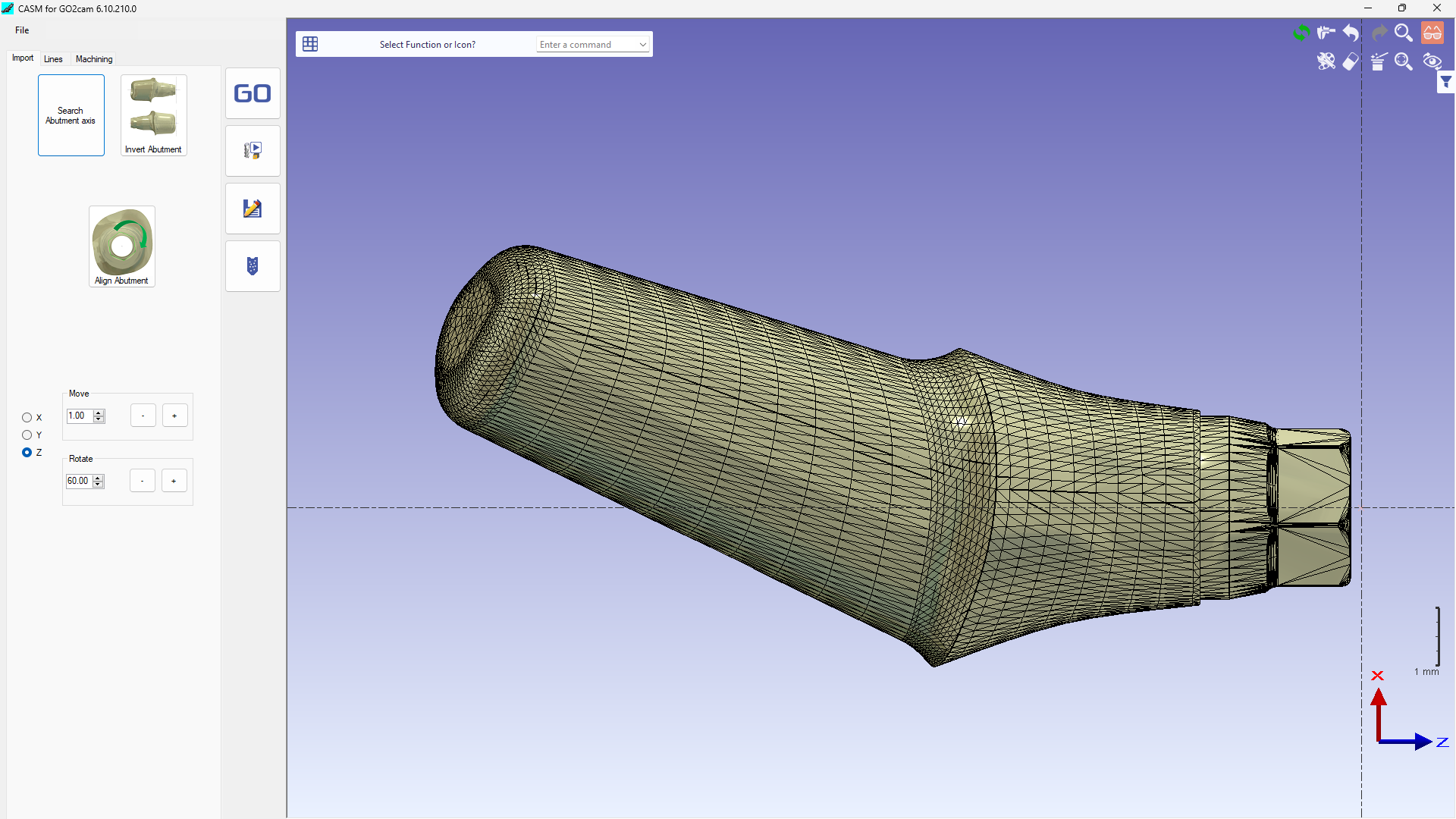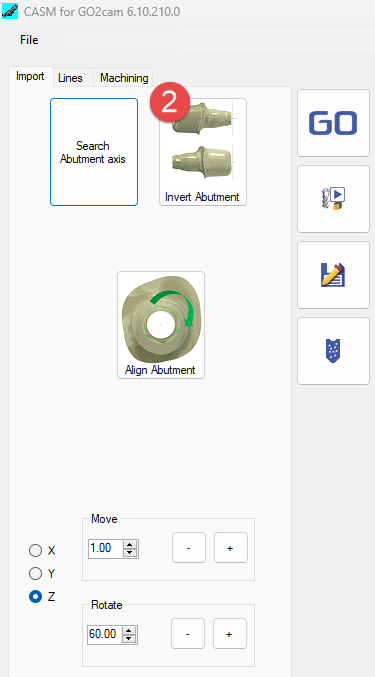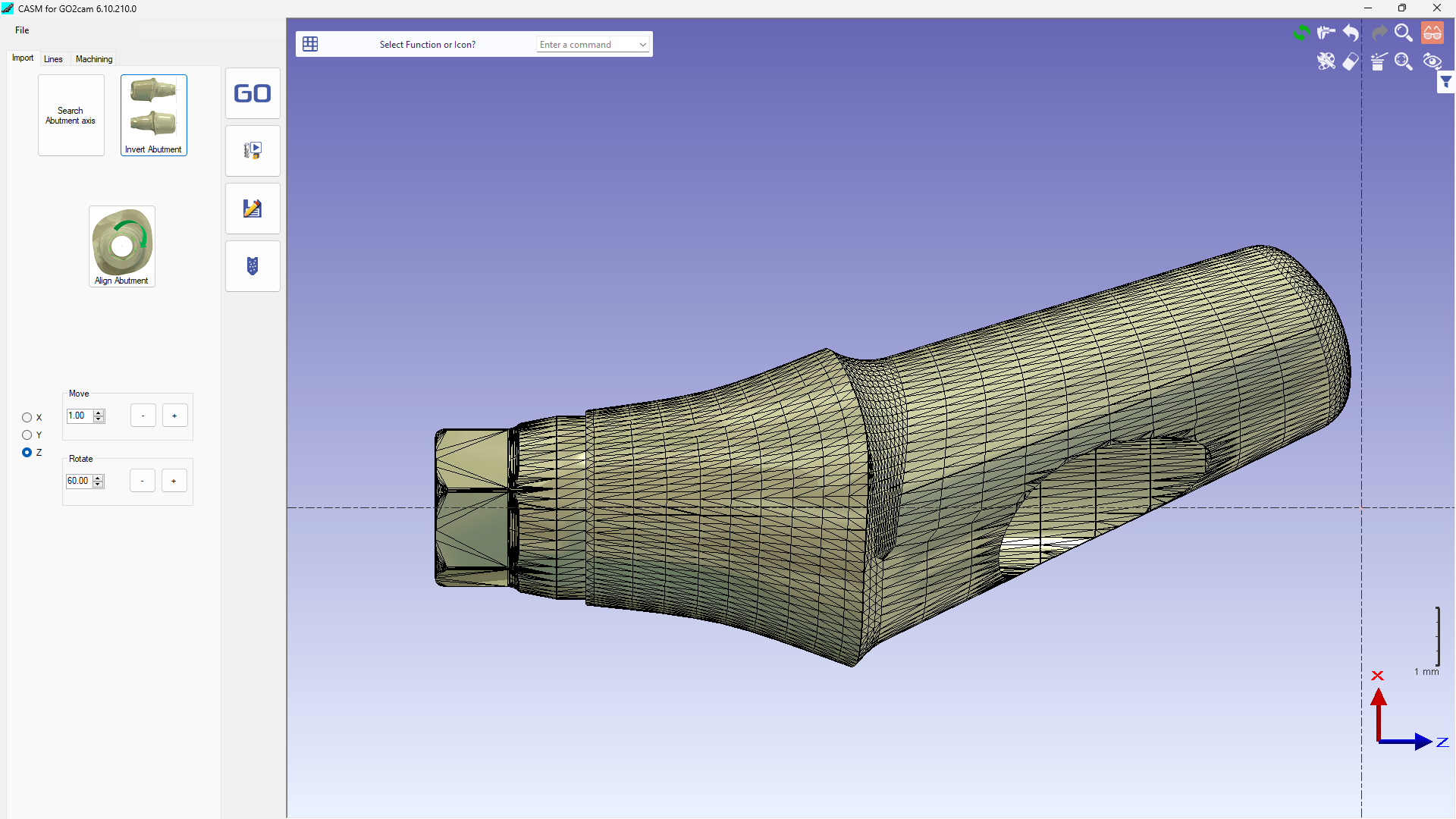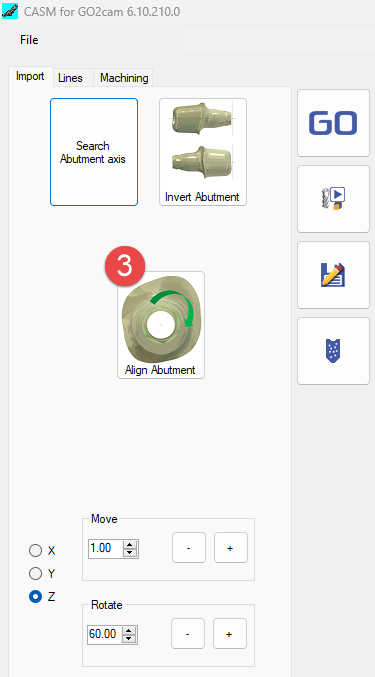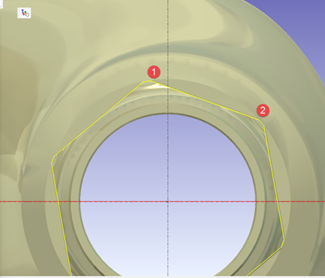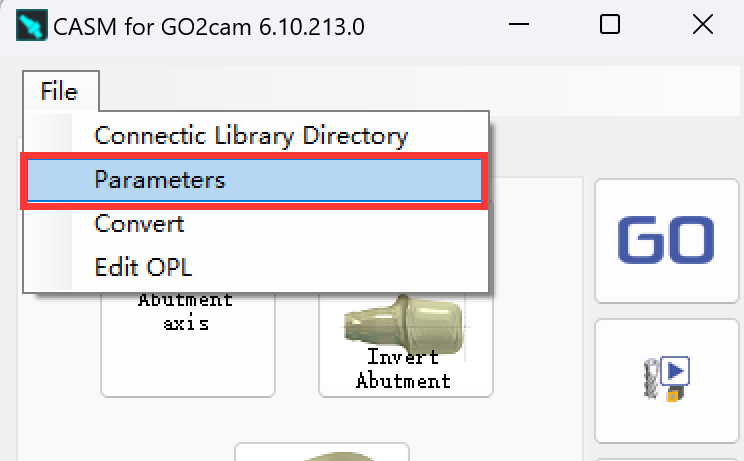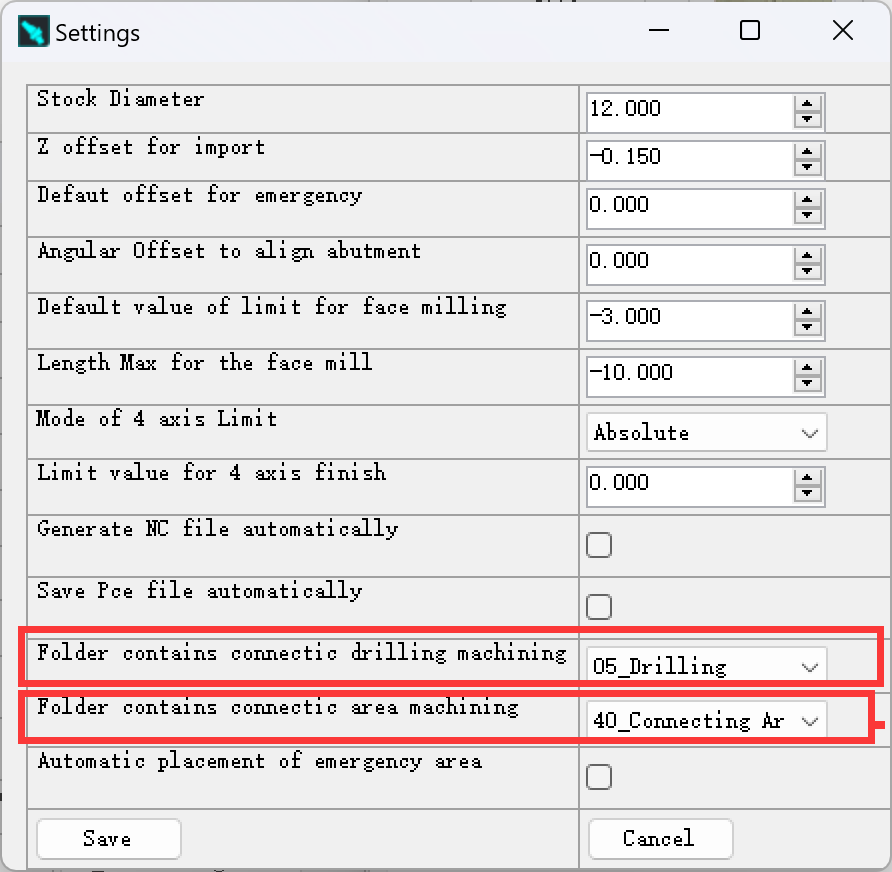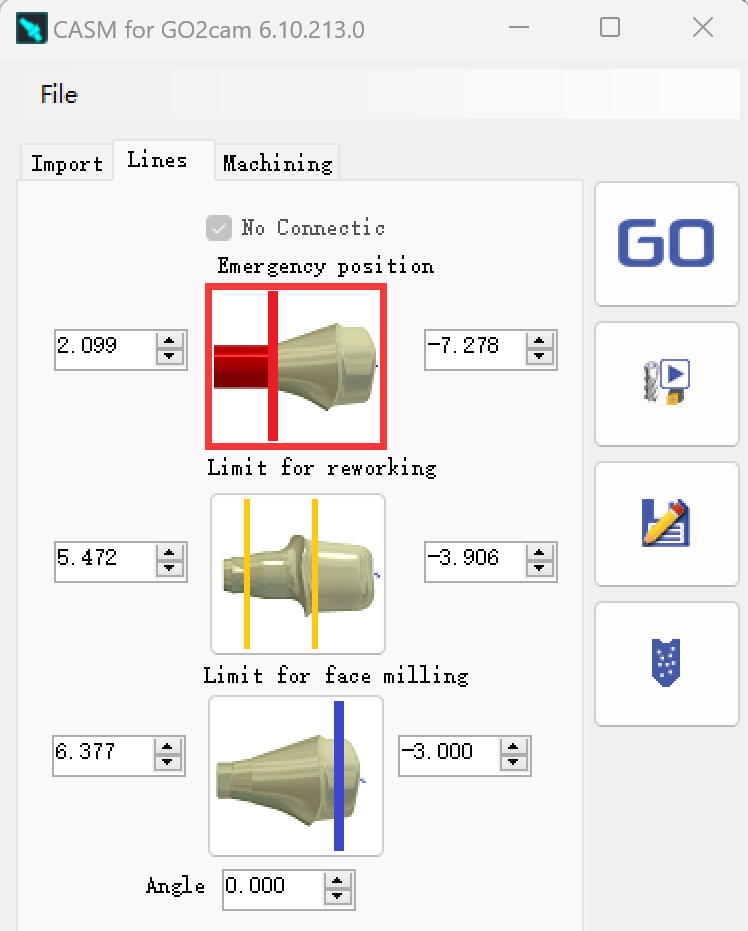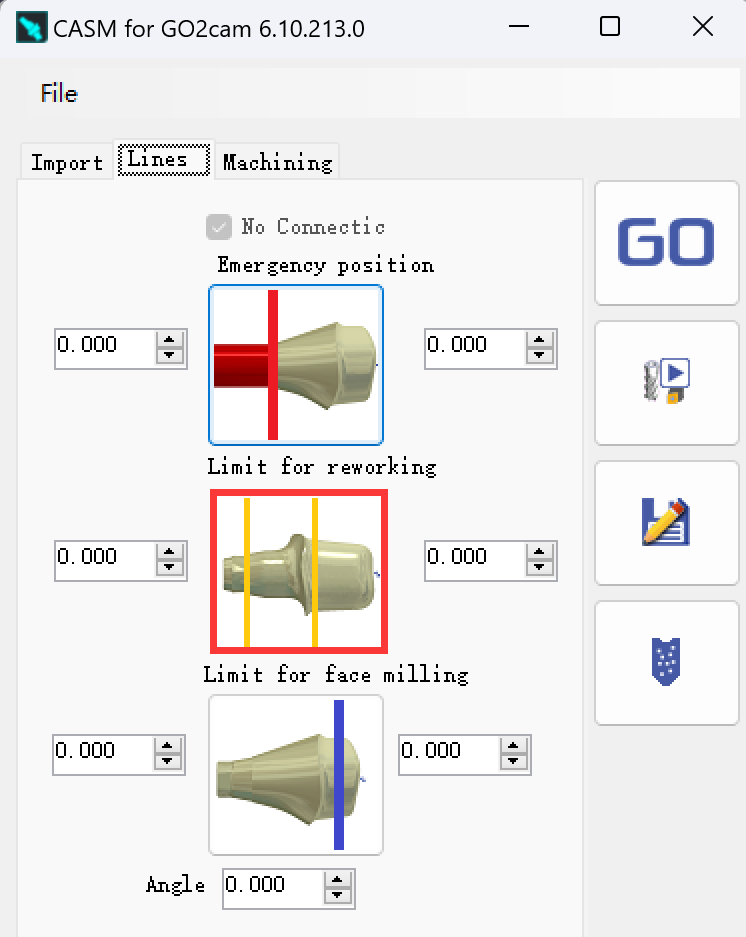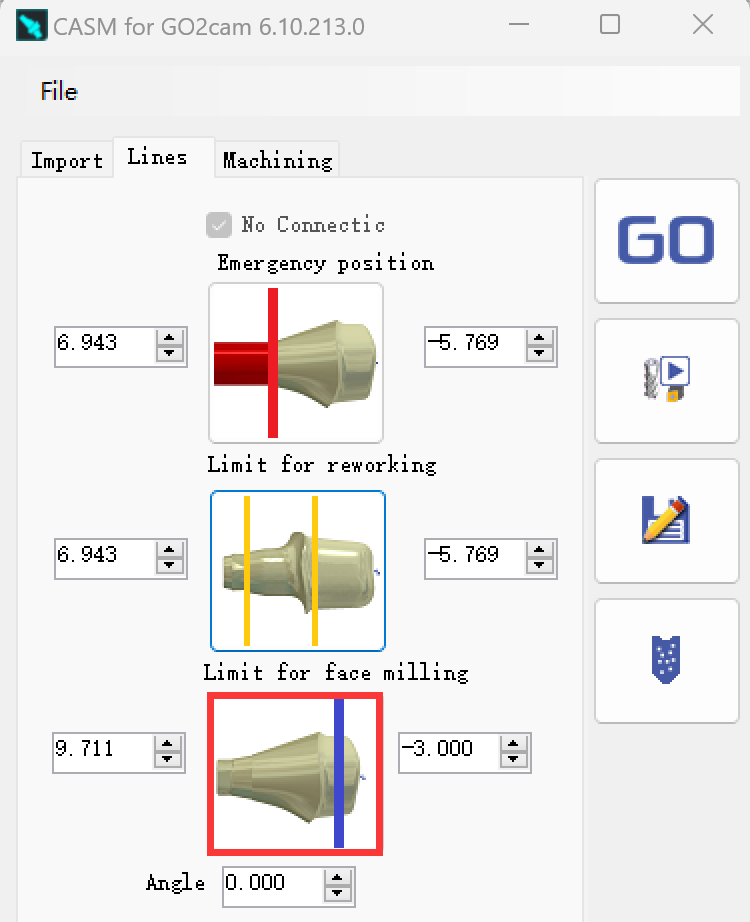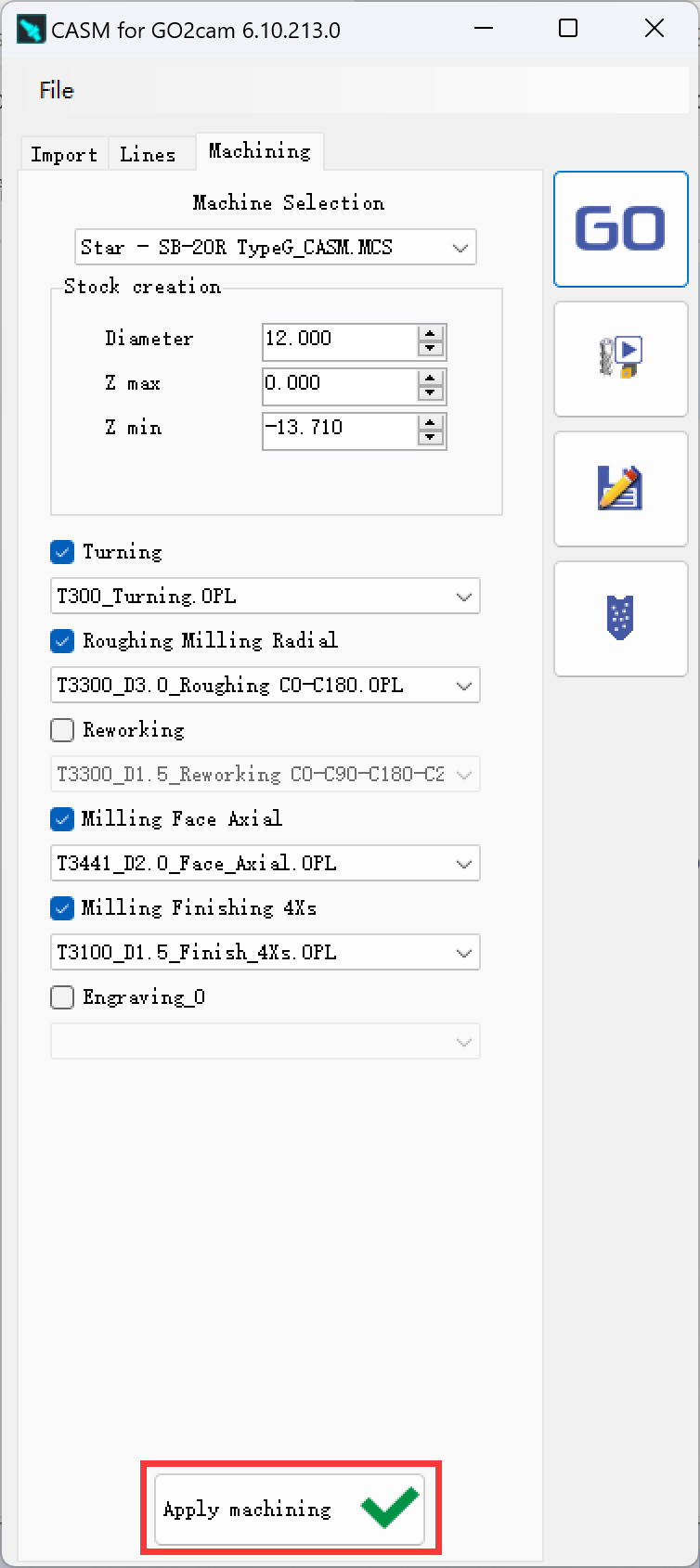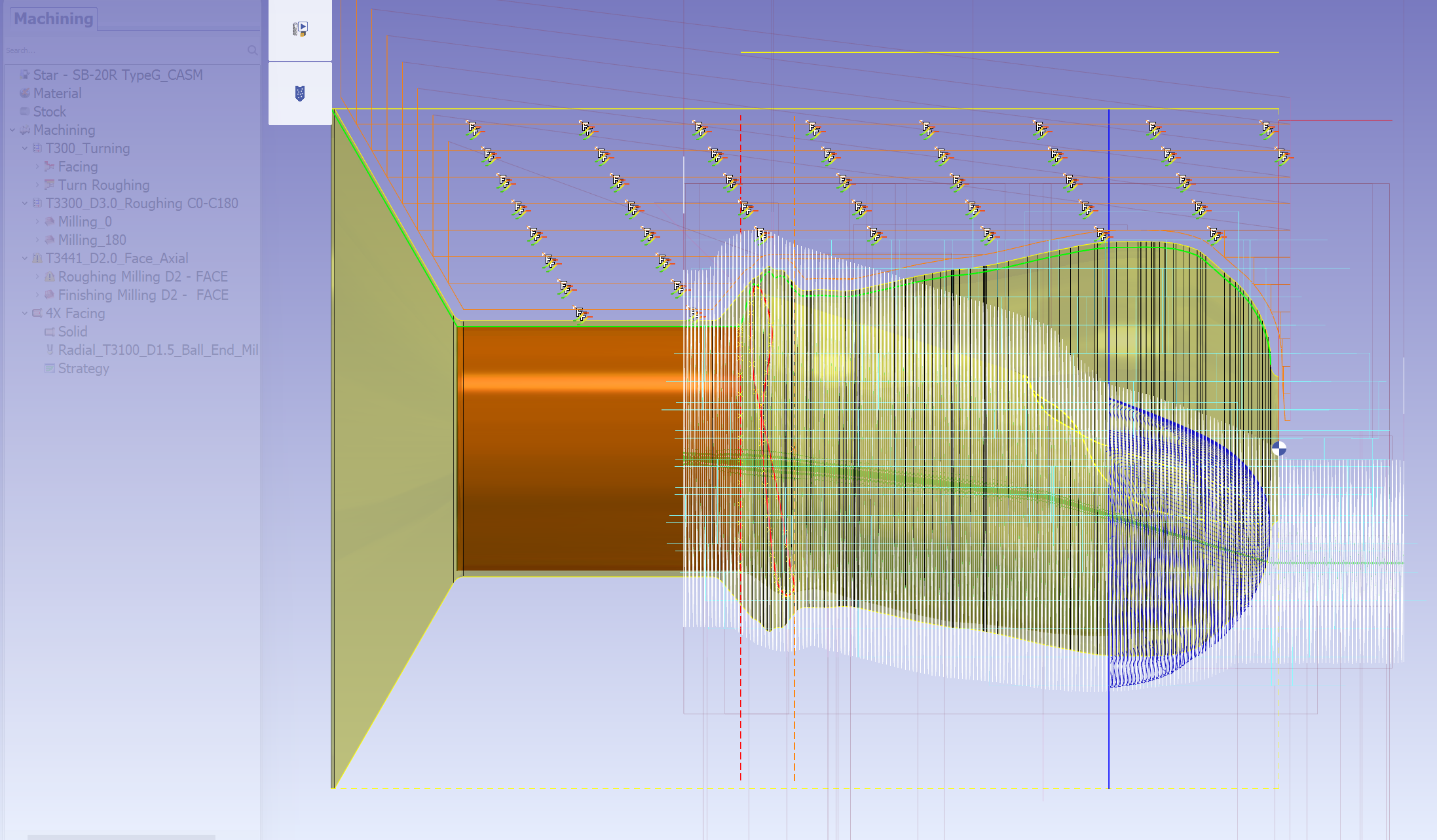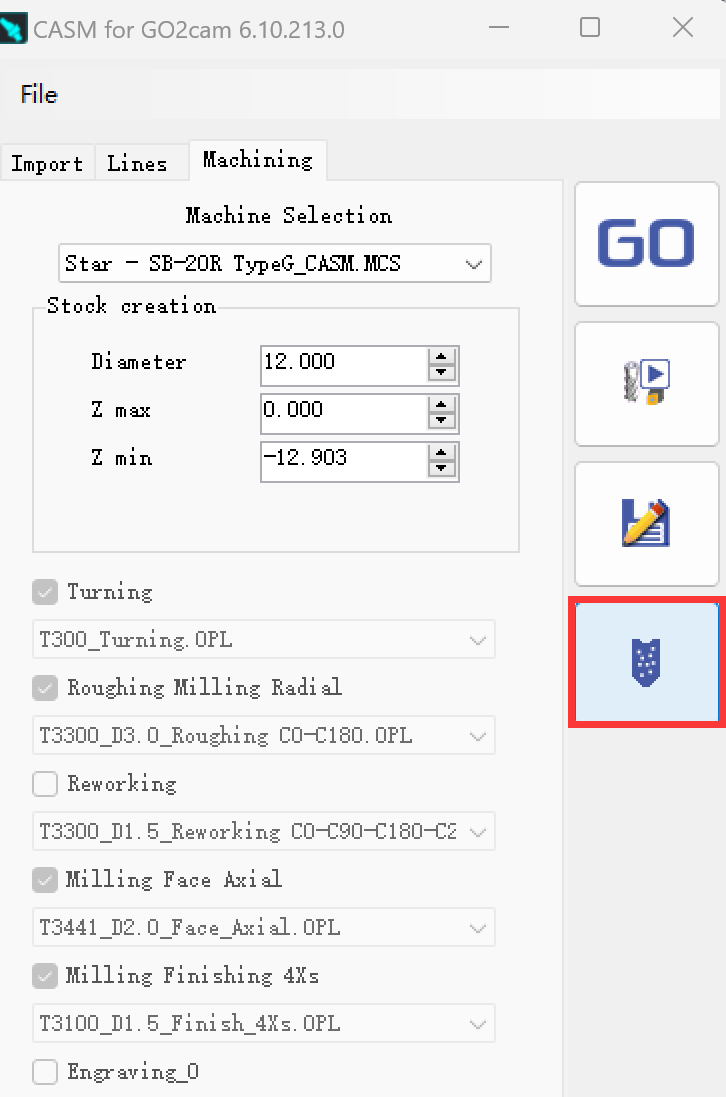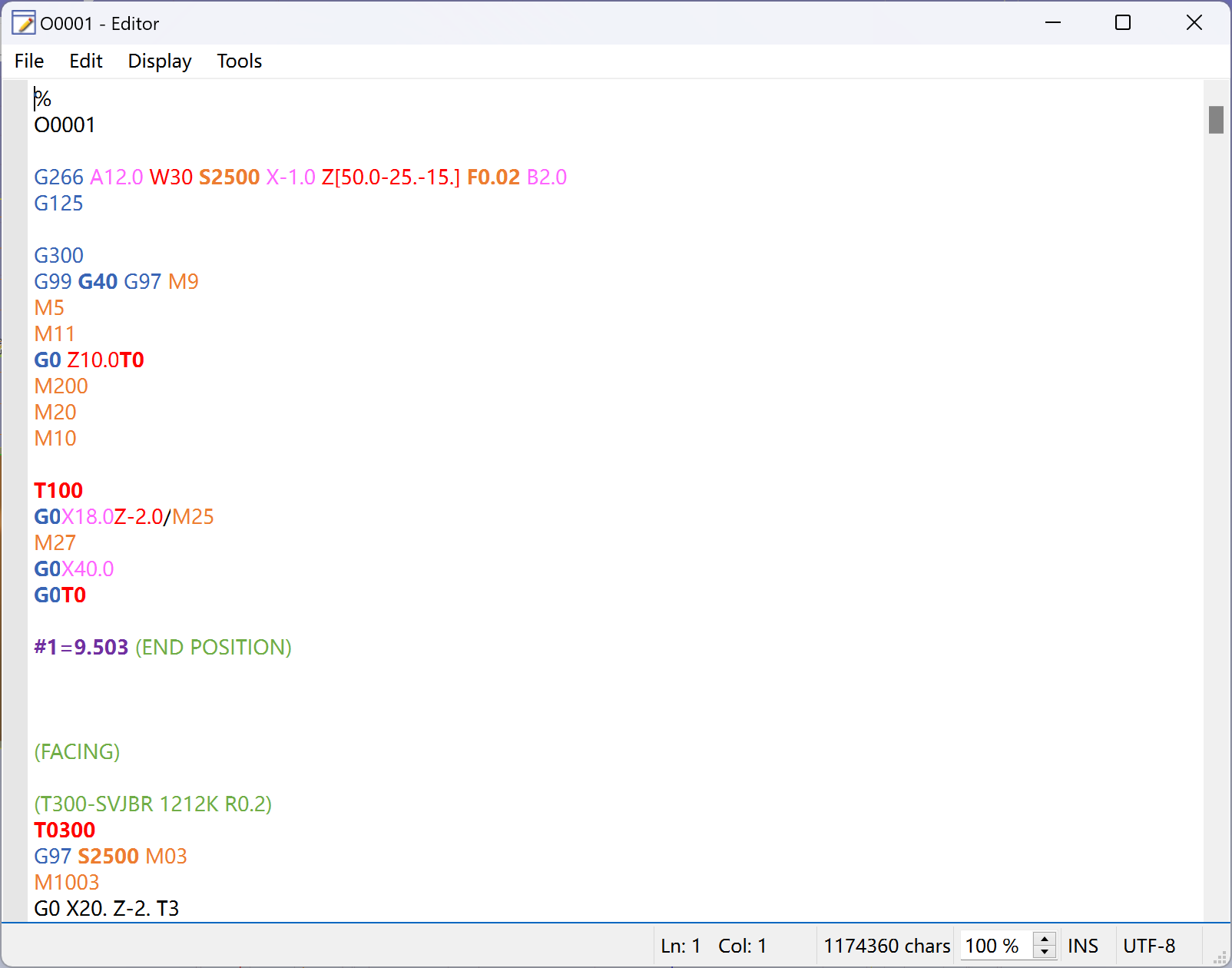9 important Step (with some abutment some steps are not mandatory, or are done automatically by the APP):
1 - Charger le fichier STL
2 - Trou sur l'axe Z (axe rotatif)
3 - Aligner selon le point de référence
4 - Définir la référence de perçage et de connexion
5 - Définir le point d'urgence
6 - Définir la zone de reprise si nécessaire
7 - Définir la zone de fraisage de face
8 - Calculer
9 - Création du fichier CN
1 - load STL File
2 - Hole on Z axis (rotary axis)
Dans la plupart des cas, cette étape est effectuée automatiquement par l'application.
Cependant, parfois, selon la configuration CAO, l'application CASM ne peut pas trouver le trou automatiquement.
Dans ce cas, nous devons utiliser la fonction « Rechercher l'axe d'appui » (quelques secondes pour trouver le trou)
L'utilisateur doit vérifier la direction Z de l'appui.
La zone de connexion doit être du côté GAUCHE. Si la pièce est du mauvais côté, utilisez la fonction « Inverser l'appui » pour adapter.
3 - Align according to reference point
|
1 - Cliquez sur l'Hexa |
Cliquez sur 2 points pour définir l'horizontale |
Selon la machine-outil, si les outils de fraisage sont le long du X ou du Y, nous pouvons définir la valeur par défaut à partir du paramètres menu
4 - Set Drill and Connectic Reference
Cliquez sur « Paramètres » dans le menu « Fichier » :
Nous allons accéder à la page de paramétrage et modifier les paramètres si nécessaire.
5 - Set emergency position
Nous pouvons créer une ligne verticale de couleur rouge grâce à la fonction « Position d'urgence ».
Un cylindre en rouge sera créé à partir de cette position pour protéger la connexion.
6 - Set Reworking Area if needed
Si nécessaire, nous pouvons créer une ligne verticale de couleur orange grâce à la fonction « Limite de reprise ».
Une zone de travail de l'opération de reprise sera définie entre cette ligne et la ligne de marge.
7 - Set Face milling area
Nous pouvons créer une ligne verticale de couleur bleue grâce à la fonction « Limite de fraisage de face ».
Le trajet d'outil de fraisage de face s'arrêtera à cette ligne.
8 - Calculate
Une fois les paramètres et les positions limites définis, les utilisateurs peuvent accéder à l'onglet « Usinage » et cliquer sur le bouton « Appliquer l'usinage »
Le trajet d'outil sera calculé en quelques secondes.
9 - NC file creation
Cliquez sur le bouton « Sortie CN » pour générer et sortir le fichier CN.
Le fichier CN sera généré et sorti en quelques secondes :
Le fichier CN sera par défaut enregistré dans le dossier « Iso » du répertoire d'installation de votre CASM.
Les utilisateurs peuvent directement modifier le fichier CN dans l'éditeur puis enregistrer.